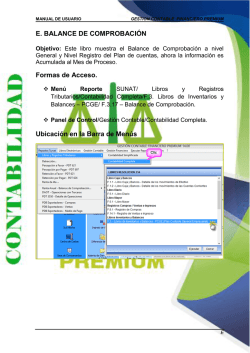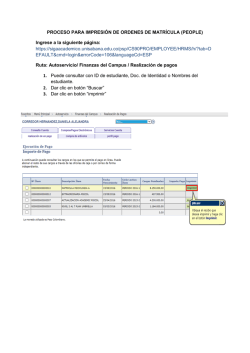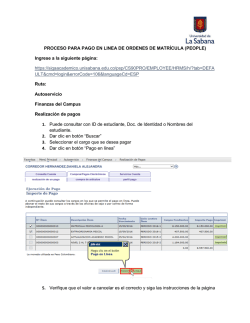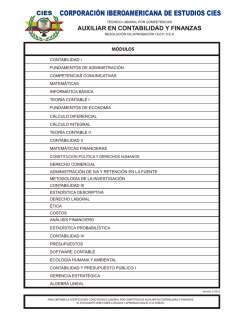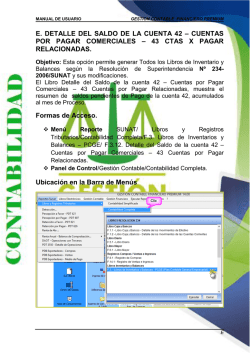e. detalle del saldo de la cuenta 46: cuentas por pagar
MANUAL DE USUARIO GESTION CONTABLE FINANCIERO PREMIUM E. DETALLE DEL SALDO DE LA CUENTA 46: CUENTAS POR PAGAR DIVERSAS - TERCEROS - CUENTA 47: CUENTAS POR PAGAR DIVERSAS - RELACIONADAS Objetivo: Esta opción permite generar Todos los Libros de Inventario y Balances según la Resolución de Superintendencia Nº 2342006/SUNAT y sus modificaciones. El Libro Detalle del Saldo de la cuenta 46 y 47 – Cuentas por Pagar Diversas – 47 Cuentas por Pagar Diversas Relacionadas, muestra el resumen de saldos pendientes de Pago de la cuenta 46 y 47, acumulados al mes de Proceso. Formas de Acceso. Menú Reporte SUNAT/ Libros y Registros Tributarios/Contabilidad Completa/F.3. Libros de Inventarios y Balances – PCGE/ F.3.13 - Detalle del Saldo de la Cuenta 46: Cuentas por Pagar Diversas - Terceros - Cuenta 47: Cuentas por Pagar Diversas - Relacionadas Panel de Control/Gestión Contable/Contabilidad Completa. Ubicación en la Barra de Menús E MANUAL DE USUARIO GESTION CONTABLE FINANCIERO PREMIUM Ubicación en el Panel Principal Se presenta la siguiente ventana antes de mostrar el reporte: E MANUAL DE USUARIO GESTION CONTABLE FINANCIERO PREMIUM Campo / Opción Periodo Descripción Este campo muestra el Mes de generación del Libro. Nos permite elegir el tipo de moneda para mostrar el reporte, el cual puede ser: Moneda Nuevos Soles: Nos mostrará el reporte en S/. (Nuevos soles), convirtiendo todas las transacciones realizadas en Dólares a su Tipo de Cambio. Dólares Americanos: Nos mostrará el reporte en $ (Dólares americanos), convirtiendo todas las transacciones realizadas en Soles por su tipo de Cambio. Botón Clic en este botón para que el Sistema muestre el reporte del Detalle del Saldo de la Cuenta 46: Cuentas por Pagar Diversas - Terceros Cuenta 47:Cuentas por Pagar Diversas - Relacionadas Botón Clic en este botón para cancelar el proceso y cerrar el formulario. E MANUAL DE USUARIO GESTION CONTABLE FINANCIERO PREMIUM Descripción del formulario Principal: Campo / Opción Descripción Descripción Campos del GRID. El GRID muestra los datos ingresados en la cuenta 46 y 47. Cuenta: Muestra la cuenta contable, la cual empieza con 46 y 47. Tipo: Muestra el Tipo de Entidad. Código: Muestra el R.U.C del Proveedor. Apellidos y Nombres: Muestra la Razón Social del Proveedor. D: Muestra el tipo de Documento. Número: Muestra la serie y número del documento. Monto: Muestra el Saldo pendiente de Pago. Fecha Documento: Muestra la fecha del Documento. Botón Clic en este botón para imprimir el reporte del detalle de la Cuenta 46 y 47. E MANUAL DE USUARIO GESTION CONTABLE FINANCIERO PREMIUM Vista Previa: Es para realizar la impresión directamente a la impresora con las Hojas Contables Legalizadas, formato A4. EXCEL: Formato de verificación. Clic en este botón para cerrar el formulario. Botón E MANUAL DE USUARIO GESTION CONTABLE FINANCIERO PREMIUM CASO PRÁCTICO Detalle del Saldo de la Cuenta 46 y 47 Cuentas por Pagar Diversas Terceros y Relacionadas. 1. Compra de Software Contable al Crédito Se realiza la adquisición del Software Contable CONTASIS PRIMIUM a un precio de 4, 000.00 Soles incluido el IGV. 1.1. Presionar las teclas “CTRL + X”, para ejecutar el Experto Contable, ingresar la descripción de la Plantilla “Compra de Software” 1.2. Ingresar la fecha Registro, el Tipo de Moneda y el Tipo de Cambio, Clic en el botón . E MANUAL DE USUARIO GESTION CONTABLE FINANCIERO PREMIUM 1.3. Ingresar el código del Proveedor, documento, serie y número. Clic en el botón . 1.4. Verificar los datos de la cuenta de IGV, Clic en el botón . 1.5. Ingresar el importe de Adquisición, clic en el botón . E MANUAL DE USUARIO GESTION CONTABLE FINANCIERO PREMIUM 1.6. Verificar el Asiento generado. E MANUAL DE USUARIO GESTION CONTABLE FINANCIERO PREMIUM 1. Ahora cancelaremos parte de la deuda contraída con el Proveedor “CONTASIS”, presionar las teclas “CTRL + X” para abrir el Experto Contable. 2. Buscar la plantilla de “PAGO A PROVEEDORES”. E MANUAL DE USUARIO GESTION CONTABLE FINANCIERO PREMIUM 3. Completar los datos Adicionales. 4. Seleccionar la cuenta contable a Cancelar. E MANUAL DE USUARIO GESTION CONTABLE FINANCIERO PREMIUM 5. Ingresar la Razón Social + ENTER. 6. Seleccionar el número de R.U.C del Proveedor + ENTER. 7. Seleccionar el documento a Pagar, clic en el botón E MANUAL DE USUARIO GESTION CONTABLE FINANCIERO PREMIUM 8. Seleccionar el Medio de pago, Clic en el botón . 9. En esta oportunidad solo pagaremos el 50 % de la deuda. E MANUAL DE USUARIO GESTION CONTABLE FINANCIERO PREMIUM 10. Clic en el botón . 11. Revisemos el reporte de Análisis de Documentos. E MANUAL DE USUARIO GESTION CONTABLE FINANCIERO PREMIUM 12. Ahora revisemos el Reporte: F.3.13 - Detalle del Saldo de la Cuenta 46: Cuentas por Pagar Diversas - Terceros Cuenta 47: Cuentas por Pagar Diversas – Relacionadas, para ello ingresar a la siguiente opción 13. . Seleccionar el detalle de la cuenta “46”, Clic en el botón . E MANUAL DE USUARIO 14. GESTION CONTABLE FINANCIERO PREMIUM Vista del Reporte. E
© Copyright 2026